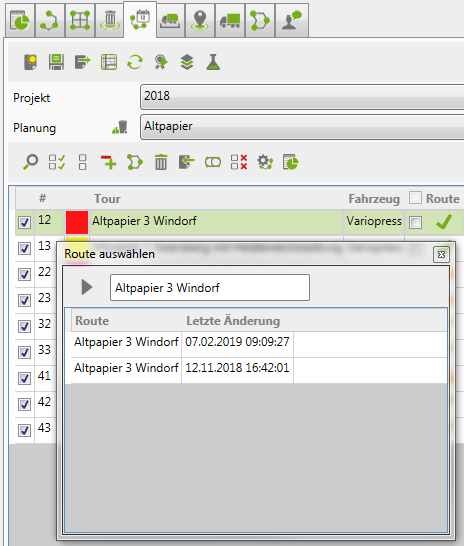Route zuordnen: Unterschied zwischen den Versionen
Admin (Diskussion | Beiträge) |
Admin (Diskussion | Beiträge) |
||
| Zeile 6: | Zeile 6: | ||
Bei der Berechnung von Routen wird das Ergebnis als neue Route gespeichert. Dieses Werkzeug bietet die Möglichkeit, einen Schritt zurückzugehen und eine ältere berechnete Route zuzuordnen beziehungsweise um dem aktuellen Abfuhrgebiet eine Route aus einer anderen Planung zuzuordnen. | Bei der Berechnung von Routen wird das Ergebnis als neue Route gespeichert. Dieses Werkzeug bietet die Möglichkeit, einen Schritt zurückzugehen und eine ältere berechnete Route zuzuordnen beziehungsweise um dem aktuellen Abfuhrgebiet eine Route aus einer anderen Planung zuzuordnen. | ||
| − | Öffnen Sie dazu das Kontextmenü mit Rechtsklick auf die Spalte | + | Öffnen Sie dazu das Kontextmenü mit Rechtsklick auf die Spalte '''Route''' des Abfuhrgebietes dem die Route zugewiesen werden soll. |
Wählen Sie nun im Kontextmenü [[Image:awm_next_enabled.png]] '''Zuordnen''' aus. | Wählen Sie nun im Kontextmenü [[Image:awm_next_enabled.png]] '''Zuordnen''' aus. | ||
Aktuelle Version vom 7. Februar 2019, 09:28 Uhr
Ressourcenmanager / Tourenplanung ![]() / Routen / Kontextmenü / Route zuordnen
/ Routen / Kontextmenü / Route zuordnen ![]()
Bei der Berechnung von Routen wird das Ergebnis als neue Route gespeichert. Dieses Werkzeug bietet die Möglichkeit, einen Schritt zurückzugehen und eine ältere berechnete Route zuzuordnen beziehungsweise um dem aktuellen Abfuhrgebiet eine Route aus einer anderen Planung zuzuordnen.
Öffnen Sie dazu das Kontextmenü mit Rechtsklick auf die Spalte Route des Abfuhrgebietes dem die Route zugewiesen werden soll.
Wählen Sie nun im Kontextmenü ![]() Zuordnen aus.
Zuordnen aus.
Nun öffnet sich der folgende Dialog:
Hier werden alle berechneten Routen Routen samt Datum und Uhrzeit dargestellt. Im Suchfeld wird automatisch nach dem ausgewählten Abfuhrgebiet gesucht. Sie haben jedoch die Möglichkeit nach anderen Routen zu suchen.
Wählen Sie dann die gewünschte Route aus und klicken Sie auf ![]() um die Route dem aktuell gewählten Abfuhrgebiet zuzuordnen.
um die Route dem aktuell gewählten Abfuhrgebiet zuzuordnen.